Cómo saber qué memoria RAM es compatible con tu PC o laptop

Si deseas agregar más memoria RAM con el objetivo de repotenciar tu PC de sobremesa o tu portátil, o simplemente deseas cambiarla porque está defectuosa, en este artículo te guiamos para elegir la que mejor se adapte a ti y a tu equipo.
¿Cómo saber cuánta memoria RAM tiene instalada mi equipo?
Para saber cuánta RAM tienes instalada, basta con ir al menú de Inicio y escribir en el campo de búsqueda "Acerca de tu PC". Ahí encontrarás el tamaño actual de la RAM:
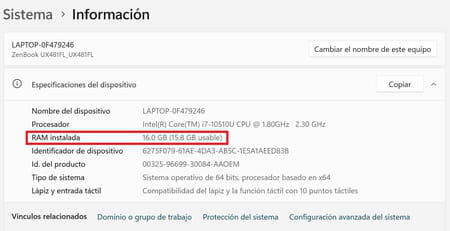
¿Qué debo tener en cuenta antes de comprar e instalar una RAM?
-
Abrir el sello para manipular la memoria RAM anula la garantía de tu ordenador.
-
Solicita las referencias del ordenador y/o de la placa madre. Si la referencia de la memoria RAM que deseas falta, puedes ver las otras. El vendedor podrá verificar en los sitios de los fabricantes la compatibilidad de la memoria RAM que el ordenador posee en función a la placa madre.
-
Es posible colocar memorias RAM de capacidades diferentes en el mismo ordenador.
-
Después de colocar las nuevas memorias RAM verifica que la cantidad de RAM instalada es totalmente reconocida por el ordenador, incluso si el ordenador funciona correctamente.
-
Añadir memoria RAM en un PC antiguo que tiene un procesador antiguo, una tarjeta de vídeo antigua no producirá un milagro y no te permitirá jugar a los juegos más recientes.
-
A veces un ordenador falla no porque le falte mayor memoria RAM, sino porque hay un virus, un conflicto de software (dos antivirus por ejemplo), un conflicto de hardware, etc.
-
Si tienes memorias RAM equivalentes (DDR, DDRII) no arriesgas nada en probarlas en el ordenador. En el peor de los casos el ordenador se colgará. En ese caso sólo se necesitará retirarlas.
-
Si utilizas programas que consumen poca memoria RAM, es preferible poner una cantidad menos importante de RAM pero con frecuencias y timings mejores.
-
Los módulos de memoria RAM para un ordenador portátil no tienen las mismas dimensiones que los módulos de RAM para un ordenador de escritorio.
-
Existen memorias llamadas ECC (Error Correction Code) que contienen bits suplementarios dedicados a la corrección de errores. Estos módulos son específicos y no pueden funcionar en todas las máquinas.
-
A veces encontramos al final de la referencia de la RAM la letra U para unregistered/unbuffered o R para registered. La diferencia entre estos módulos es la presencia de registros en los módulos de tipo registered. Estos registros tienen por objeto permitir el empleo de módulos de memoria más numerosos y/o de mayor capacidad.
-
A menudo es posible combinar memorias de frecuencias diferentes, pero la velocidad del conjunto de las memorias RAM será definida por la memoria de más baja frecuencia.
¿Qué cantidad de memoria instalar?
Puedes revisar el manual de tu ordenador, buscar en el sitio web del fabricante de la placa madre o en la página del fabricante de la memoria RAM o emplear programas como Sisoft Sandra para encontrar la siguiente información:
-
La capacidad máxima de RAM que puede soportar la placa madre.
-
La capacidad máxima de RAM soportada por cada slot (donde se coloca la memoria RAM).
Es necesario saber cuántos slots de RAM posee la placa madre de tu ordenador para no comprar de más: por ejemplo, adquirir 4 módulos de memorias para una placa madre que acepta solo dos no sería demasiado útil. Para saberlo, puedes abrir el PC y analizar el componente o utilizar el programa CPU-Z. Allí ve a la pestaña SPD > sección Memory Slot Selection y mira el número de slots disponibles:
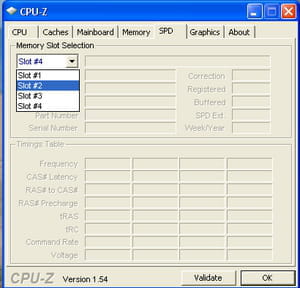
Según el sistema operativo, la cantidad de RAM necesaria varía. Ten en cuenta que la gran mayoría de versiones de Linux, por ejemplo, necesitan poca memoria RAM para funcionar.
¿Qué tipo de memoria RAM instalar?
Antes de comprar la memoria RAM debes tener en cuenta lo siguiente:
-
Las memorias RAM para una PC de sobremesa no son las mismas que para un ordenador portátil.
-
Hay que saber qué formato de RAM elegir: SDR, DDR1, DDR2, DDR3, etc.
Para obtener esta información, puedes consultar el manual de tu PC, buscar en los sitios de los fabricantes de RAM o utilizar programas como CPU-Z o Sisoft Sandra.
Ejemplo con CPU-Z:
- Ejecuta CPU-Z, luego haz clic en la ficha Memory.
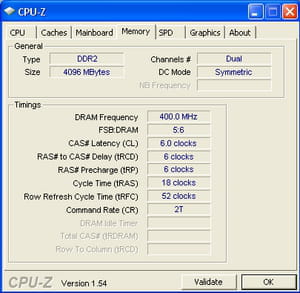
En la ficha Memory:
-
El campo Type te indica el tipo de RAM necesaria. Por ejemplo, en la imagen se indica: DDR II.
-
El campo Size señala la cantidad de RAM que tienes actualmente en tu PC. Por ejemplo, en la imagen se indican 4 GB.
-
El campo Channels indica el estado de funcionamiento de los módulos de memorias presentes.
-
El campo DRAM Frequency indica la frecuencia de la memoria, exactamente la frecuencia E/S.
Nota: a menudo es posible combinar memorias RAM de frecuencias diferentes, pero tu PC funcionará a la frecuencia más baja de las memorias instaladas y el overclocking será imposible.
También tiene los diferentes timings.
En la ficha SPD:

En esta ficha puedes ver los tipos y la referencia de los módulos de memoria que posee el ordenador con nombre del fabricante y también las frecuencias de funcionamiento normalizadas (JEDEC) de cada módulo de memoria, con la tensión necesaria. La columna más a la derecha, llamada EPP (Enhanced Performance Profiles) o XMP (Extreme Memory Profiles), corresponde al máximo posible garantizado por el fabricante. Estas informaciones son muy útiles para obtener la misma referencia de RAM para optimizar tu PC o para el overclocking.
¿Qué marca de memoria RAM comprar?
Es preferible evitar las marcas desconocidas, ya que pueden plantear problemas, y mejor comprar memorias de marcas como Corsair, Crucial, G-Skill, Kingston, OCZ, Samsung, etc.
Nota: es preferible comprar módulos de RAM de la misma marca para un PC, y así evitar riesgos de incompatibilidades entre los módulos de RAM.
¿Cómo saber si los módulos de memoria RAM son compatibles con la placa madre?
Ahora ya sabes qué tipo de RAM elegir, pero debes saber que ciertas marcas no serán compatibles con tu PC o placa madre. Por ello, se recomienda verificar la compatibilidad entre la placa madre y la memoria RAM. Para estar seguros de que la memoria elegida es compatible con el PC, se pueden usar dos métodos complementarios:
-
Puedes entrar al sitio del fabricante de la memoria, donde te informarás de los PC y placas madres compatibles con la memoria RAM del fabricante. Esto no funciona con todos los fabricantes (no todos ofrecen un cuadro de compatibilidad de sus RAM con los diferentes PC y placas madres).
-
También puedes entrar al sitio web del fabricante de la placa madre para ver la lista de las memorias sometidas a test y que tengan una garantía de compatibilidad con su placa madre. Este método no conviene para los PC de marca, ya que la placa madre es de fabricación especial.
Control de compatibilidad por el sitio del fabricante de RAM:
Control de compatibilidad por el sitio del fabricante de la placa madre:
Es necesario ir al sitio del fabricante de la placa madre, cargar o fijar la QVL (Qualified Vendor List), la lista de memorias RAM sometidas a un test y garantías funcionales sobre esta placa madre. Por supuesto, eso no quiere decir que las únicas memorias sometidas a un test funcionarán, pero es una seguridad.
¿Cuál es el rendimiento de las memorias RAM?
A mayor cantidad de memoria RAM, mayor será el rendimiento del ordenador. En este apartado hablaremos del rendimiento y de las características de las memorias RAM (y no de la cantidad de RAM: 1GB, 2GB, etc.).
Para entender cuáles son las memorias RAM con mayor rendimiento, hay que mirar:
-
La frecuencia de RAM: a mayor frecuencia de RAM, la RAM es más rápida y permite un overlocking mayor.
-
Los timings: son cifras encontradas en la memoria RAM. Los timings son los tiempos de espera antes de dar una información y cuanto más bajos son los valores, la memoria RAM tiene un mejor rendimiento.
Ejemplo: En los RAM PC 4200 3448 (las cifras en negrita son los timings de este RAM), hay 4 referencias de cifras en los timings: en este ejemplo 3448 se tiene que descomponer en: 3/4/4/8. Por orden de cifra, 3/4/4/8 significa:
-
CAS: Column Address Strobe o número de ciclos que se tarda en acceder a una columna.
- RAS to CAS: Tiempo de espera entre los modos columna y fila.
- RAS: Row Address Strobe o número de ciclos que se tarda en acceder a una fila.
- Cycle time: Tiempo de espera para un nuevo ciclo de acceso.
En ocasiones, las memorias presentan al final de sus referencias la mención CL que es seguida por una cifra.
Ejemplo:
- Kingston HyperX Performance SO-DIMM 2 Go (Kit 2x 1 Go) DDR2-SDRAM PC6400 CL4
- Kingston HyperX Performance SO-DIMM 4 Go (Kit 2x 2 Go) DDR2-SDRAM PC6400 CL5
- Kingston ValueRAM SO-DIMM 1 Go DDR2-SDRAM PC6400 CL6
Cuanto menor es esta cifra mayor será el rendimiento de la memoria RAM.
Por último, ciertas placas madres contienen controladores de memorias compatibles con el canal doble o el triple canal. Se trata de explotar los módulos de memoria por par para permitir un mayor ancho de banda y también explotar al máximo las capacidades del sistema. Esta información es encontrada en la BIOS, el manual de la placa. Existen diferentes colores de slots que indican esta compatibilidad.
-
Para el doble canal: debes poner módulos por par para sacar provecho de eso (frecuencia, capacidad y preferentemente de la misma marca). Los slots para los módulos de memoria son de colores diferentes. Por lo general, si la placa madre lo acepta, hay que poner cada módulo de memoria RAM en el slot del mismo color.
-
Para el triple canal: debes poner módulos por 3 para sacar provecho de eso (frecuencia, capacidad y preferentemente de la misma marca). Los slots para los módulos de memoria son de colores diferentes. Por lo general, si la placa madre lo acepta, hay que poner cada módulo de memoria RAM en el slot del mismo color.
¿Dónde puedo comprar módulos de memoria RAM?
Podemos comprar los módulos de memoria RAM en la web, en las tiendas especializadas en objetos informáticos, etc. Las tiendas online tienen mayor variedad para elegir, pero en caso de no compatibilidad, deberás reenviar el módulo de memoria RAM, esperar la respuesta y, en ocasiones, pagar los gastos de envío. Por otro lado, en las tiendas especializadas en objetos informáticos un experto podrá asesorarte.
En caso de no saber qué RAM escoger
Si a pesar de todas las explicaciones dudas en la elección de qué memoria RAM elegir, puedes pedirle a un técnico en informática que someta a un test la placa madre de tu ordenador para que sepa qué RAM será compatible con tu ordenador.
¿Cómo instalar las memorias RAM?
En los PC de sobremesa
- Desconecta el PC y aprieta el botón de encendido durante algunos segundos. Toca una parte metálica no pintada del case para suprimir las cargas electrostáticas.
- Quita la tapa lateral del case y abre los seguros laterales del módulo de la memoria RAM. Toma los módulos de memoria evitando poner los dedos en los componentes e inserta el módulo en su slot correspondiente. Existe una muesca en el módulo de RAM que evita equivocarse de sentido en el momento de la colocación.
- Cierra luego los seguros en ambos extremos del módulo de la memoria RAM (oirás un clic si la colocación es correcta). Luego cierra el PC.
Nota: si el PC es de doble o triple canal conecta los módulos en los slots de los mismos colores.
En los ordenadores portátiles
- Desconecta la laptop, luego retira la batería del ordenador que se encuentra en la parte trasera o en la base y presiona el botón de encendido durante algunos segundos.
- Toca una parte metálica no pintada de la carcasa.
- La memoria RAM se encuentra en general en un lugar que hay que destornillar en la base del ordenador al lado de la batería, pero en ciertos ordenadores se encuentra debajo del teclado (consulta el manual de tu laptop o PC en caso de tener dudas).
Nota: las memorias RAM son vendidas con un manual que explica el procedimiento de instalación. Se recomienda leerlo si jamás has efectuado una manipulación de un módulo de memoria RAM.
¿Qué hacer si el módulo de RAM no funciona tras su instalación?
- Si compraste un nuevo módulo de memoria RAM y este no funciona, puedes probar retirando cada módulo (si tienes varios módulos) para ver si el ordenador funciona. Si los módulos de memoria RAM funcionan cuando están instalados por separado, significa que la memoria no es compatible con los otros módulos de RAM o que la placa madre no logra administrar marcas diferentes y habrá que comprar otro módulo de la misma marca. Si uno de los módulos altera el funcionamiento del ordenador, es la placa madre que no acepta esta memoria RAM y habrá que cambiarla.
- Otra razón por la que el módulo de memoria RAM no funciona es que esté mal insertado. Coloca el módulo en otro slot libre para ver si funciona. Si es así, entonces el slot anterior no está activado en la BIOS.
- Ciertos procesadores administran los slots de la placa madre, por lo que a veces el problema de los slots puede venir de un problema del procesador. Pero antes es preferible someter a un test las RAM compatibles con la placa madre.
- Si pones módulos de memoria RAM por dos o tres respectivamente en placas madre de doble canal o triple canal pueden no funcionar, por lo que debes verificar haberlos situado correctamente en los lugares del mismo color.
- El módulo puede ser defectuoso, para saberlo te recomendamos leer la primera parte y utilizar el programa Memtest86+. Si hay errores, durante el test la pantalla se vuelve roja.
- Puedes intentar actualizar la BIOS de la placa madre.
- Ciertas placas madre necesitan tener varios módulos de RAM para funcionar y no lo harán con uno solo.
- Un módulo de memoria RAM puede no funcionar si compraste una memoria RAM parecida (la misma marca, la misma frecuencia) pero las referencias de la memoria RAM son diferentes y no compatibles (lo que es raro). Las memorias RAM evolucionan muy rápidamente y comprar un módulo de memoria RAM dos años después de la compra de un ordenador de la misma marca, desafortunadamente no siempre es compatible.
- Puedes intentar modificar la frecuencia de la memoria en la BIOS y bajarla. Además, es posible modificar en la BIOS la tensión o el timing para ponerlos en las referencias de la memoria RAM si la memoria RAM no es reconocida en las referencias del fabricante. Pero ten cuidado de no manipularlos a la ligera porque podrías quemar los módulos de memoria RAM.
¿Por qué la cantidad de RAM visualizada no es la misma de los módulos instalados?
Si añadiste un módulo de memoria RAM y si la capacidad visualizada por diferentes programas como CPU-Z o en el panel de configuración de Windows no corresponde a la suma de los módulos instalados, puede ser que uno de los módulos está mal insertado, la memoria de la tarjeta vídeo no es buena o los módulos instalados no son compatibles entre ellos. Para más información y encontrar una solución a este problema te recomendamos leer el artículo "Windows no reconoce toda la RAM instalada".

